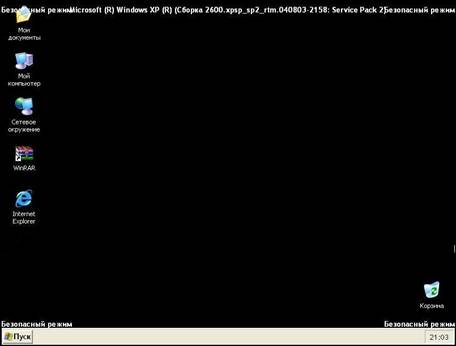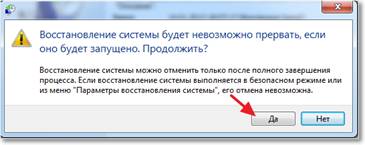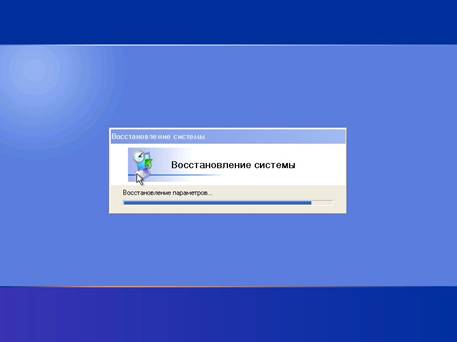Студопедия КАТЕГОРИИ: АвтоАвтоматизацияАрхитектураАстрономияАудитБиологияБухгалтерияВоенное делоГенетикаГеографияГеологияГосударствоДомЖурналистика и СМИИзобретательствоИностранные языкиИнформатикаИскусствоИсторияКомпьютерыКулинарияКультураЛексикологияЛитератураЛогикаМаркетингМатематикаМашиностроениеМедицинаМенеджментМеталлы и СваркаМеханикаМузыкаНаселениеОбразованиеОхрана безопасности жизниОхрана ТрудаПедагогикаПолитикаПравоПриборостроениеПрограммированиеПроизводствоПромышленностьПсихологияРадиоРегилияСвязьСоциологияСпортСтандартизацияСтроительствоТехнологииТорговляТуризмФизикаФизиологияФилософияФинансыХимияХозяйствоЦеннообразованиеЧерчениеЭкологияЭконометрикаЭкономикаЭлектроникаЮриспунденкция |
Не работает операционка. Что делать?Программа для восстановления работы компьютера, которую я описал чуть выше доступна всегда, даже если ваш Windows «окончательно помер». В таких случаях необходимо запустить безопасный режим. Включите компьютер, как только появится заставка производителя, начинайте усердно нажимать F8. Появится непривычное меню, где необходимо выбрать пункт «Безопасный режим».
Этот экран выглядит примерно одинаково, как для XP, так и для 7-ки. В безопасном режиме, рабочий стол, да и сама тема оформления винды сменится на классический. Вполне возможно, что и разрешение будет понижено до минимального уровня. Это никак не отразится на работе компьютера!
Игнорируем все эти прелести встроенной оптимизации, открываем «Пуск», затем действуем по схеме, изложенной в предыдущем пункте. Как только вы доберетесь до нужного параметра, запускайте процесс «Реабилитации».
Как видно из данного скриншота, интерфейс используемой программы на Windows XP практически ничем не отличается от того, что будут наблюдать пользователи 7-ки. Как обычно, вам будет предоставлен своеобразный календарь со списком доступных точек восстановления.
Выбираем нужный день или нужное событие, затем жмем «Далее».
Перед запуском процесса, операционка еще пару раз предупредит пользователя о том, что запущенный процесс нельзя отменить и т.д.
Нажимаем «Далее» и ждем, пока машина перезагрузится.
Такая картина проявится сразу во время включения компьютера. После этого, Windows загрузится (должна загрузиться) в нормальном режиме с исправленными ошибками! Если все предыдущие методы не работают, или система не загружается в безопасном режиме то попробуйте при включении компьютера снова нажимать F8 что бы появилась примерная картинка расположенная ниже, где следует выбрать «Загрузка последней удачной конфигурации (с работоспособными параметрами)» или «Устранение неполадок компьютера». (в зависимости от того какая система у вас стоит) 
Также данное меню может быть на англ языке, поэтому не пугайтесь а просто переведите что означает каждая надпись и выбирайте ту, которая соответствует записям выше. Если и эти методы не помогают, то лучше всего в данной ситуации сохранить важные данные на компьютере при помощи диска LIVE CD, а затем переустановить Windows. Ниже, вы можете посмотреть видео, в котором подробно показано, как правильно восстанавливать систему. Удачи! |
||
|
Последнее изменение этой страницы: 2018-04-12; просмотров: 416. stydopedya.ru не претендует на авторское право материалов, которые вылажены, но предоставляет бесплатный доступ к ним. В случае нарушения авторского права или персональных данных напишите сюда... |